Skype — работа с контактами и советы по безопасности. Имеются неподтвержденные контакты в скайпе что это
Skype что означает неподтвержденный контакт - Как удалить контакт из скайпа
Активные пользователи Skype не понаслышке знакомы с ситуацией, когда необходимо удалить или заблокировать не в меру «активного» пользователя, который спамит их своими предложениями. Да и при постоянной переписке, частыми являются случаи, когда контактов скапливается столько, что список абонентов, кажется, никогда не кончится. Можно ли удалить те контакты, которые не понадобятся? Что делать если требуется сохранить переписку, а сам контакт временно не нужен? Как поступать с неподтвержденными контактами?
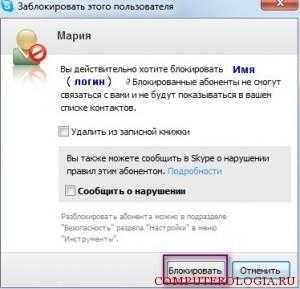
Проблема первая. Как удалить контакт с сохранением переписки
Возможно, удалить абонента только из списков контактов. В результате действий сохранится возможность переписываться с человеком, получать от него сообщения и тестовые или видеофайлы. Неподтвержденные контакты в скайпе могут быть удалены подобным образом. Сделать это можно буквально в несколько кликов мышкой.
- Наводим курсор на абонента, которого хотим удалить.
- Кликаем на него левой клавишей мышки.
- В появившемся окне выбираем «Удалить из списка контактов».
- Жмем на этот вариант.
- Все контакт удален.
Чем удобен этот способ удаления, так это тем, что в результате этих действий контакт удаляется из нашего списка в Skype, но при необходимости вся переписка с человеком и история общения сохраняется. После обновления отношений с ним все данные будут восстановлены. Этот вариант удаления подойдет тем, кто ищет варианты, как скрыть в скайпе контакт от посторонних глаз или временно приостановить общение с данным человеком.
Совет! Если необходимо установить ограничение на прием звонков от удаленного абонента можно зайти в раздел безопасность и установить ограничение относительно приема звонков только от абонентов.

Проблема вторая. Как удалить контакт полностью
В некоторых ситуациях нет смысла в сохранении переписки с определенным абонентом. Можно удалить этот контакт полностью. Для этого понадобится:
- Кликаем на абонента.
- В выпавшем окне выбираем блокировать этого пользователя.
- Должна открыться рамка, в которой попросят подтвердить это действие.
- Будет необходимо поставить галочки напротив «удалить из записной книжки» и при необходимости «сообщить о нарушении». Второй вариант подойдет, если абонент неоднократно спамил вас рекламными предложениями, присылал фотографии непристойного содержания или делал другие оскорбительные действия.
Это действие приведет к полному удалению истории переписки. Теперь восстановить абонента будет возможным только через управление черным списком.
Как восстановить удаленный контакт?
После того как было выполнена блокировка пользователя, все данные: переписка история звонков и т.д. удаляется автоматически. Восстановить ее вряд ли удастся. А вот начать общаться с абонентом, который попал в черный список возможно. Для этого потребуется:
- Зайти в настройки, находится во вкладки инструменты.
- Выбрать графу заблокированные контакты.
- В появившейся таблице выбрать абонента, которого необходимо разблокировать.
После восстановления контакт начнет отображаться в списке Skype. Кстати, есть несколько способов восстановить пропавшие контакты из Skype по разным причинам, но об этом мы рассказали здесь.
Совет! Если в скайпе не отображаются контакты после восстановления, проблема может быть в настройках, где по умолчанию установлено, что в списке абонентов показаны только те, кто в данный момент находится в сети. Изменение настроек поможет одновременно видеть всех, кто имеет право общаться с вами.
И наконец, не спешите давать свои контактные данные и начинать общение, с каждым кто предлагает общение. В сети много мошенников и просто неприятных людей. Помните, что намного легче отказать в общении занесении в список контактов, чем после удалить из него.
Похожие статьи:
messagu.ru
Как удалить контакт из скайпа: обзор способов
Активные пользователи Skype не понаслышке знакомы с ситуацией, когда необходимо удалить или заблокировать не в меру «активного» пользователя, который спамит их своими предложениями. Да и при постоянной переписке, частыми являются случаи, когда контактов скапливается столько, что список абонентов, кажется, никогда не кончится. Можно ли удалить те контакты, которые не понадобятся? Что делать если требуется сохранить переписку, а сам контакт временно не нужен? Как поступать с неподтвержденными контактами?

Проблема первая. Как удалить контакт с сохранением переписки
Возможно, удалить абонента только из списков контактов. В результате действий сохранится возможность переписываться с человеком, получать от него сообщения и тестовые или видеофайлы. Неподтвержденные контакты в скайпе могут быть удалены подобным образом. Сделать это можно буквально в несколько кликов мышкой.
- Наводим курсор на абонента, которого хотим удалить.
- Кликаем на него левой клавишей мышки.
- В появившемся окне выбираем «Удалить из списка контактов».
- Жмем на этот вариант.
- Все контакт удален.
Чем удобен этот способ удаления, так это тем, что в результате этих действий контакт удаляется из нашего списка в Skype, но при необходимости вся переписка с человеком и история общения сохраняется. После обновления отношений с ним все данные будут восстановлены. Этот вариант удаления подойдет тем, кто ищет варианты, как скрыть в скайпе контакт от посторонних глаз или временно приостановить общение с данным человеком.
Совет! Если необходимо установить ограничение на прием звонков от удаленного абонента можно зайти в раздел безопасность и установить ограничение относительно приема звонков только от абонентов.

Проблема вторая. Как удалить контакт полностью
В некоторых ситуациях нет смысла в сохранении переписки с определенным абонентом. Можно удалить этот контакт полностью. Для этого понадобится:
- Кликаем на абонента.
- В выпавшем окне выбираем блокировать этого пользователя.
- Должна открыться рамка, в которой попросят подтвердить это действие.
- Будет необходимо поставить галочки напротив «удалить из записной книжки» и при необходимости «сообщить о нарушении». Второй вариант подойдет, если абонент неоднократно спамил вас рекламными предложениями, присылал фотографии непристойного содержания или делал другие оскорбительные действия.
Это действие приведет к полному удалению истории переписки. Теперь восстановить абонента будет возможным только через управление черным списком.
Как восстановить удаленный контакт?
После того как было выполнена блокировка пользователя, все данные: переписка история звонков и т.д. удаляется автоматически. Восстановить ее вряд ли удастся. А вот начать общаться с абонентом, который попал в черный список возможно. Для этого потребуется:
- Зайти в настройки, находится во вкладки инструменты.
- Выбрать графу заблокированные контакты.
- В появившейся таблице выбрать абонента, которого необходимо разблокировать.
После восстановления контакт начнет отображаться в списке Skype. Кстати, есть несколько способов восстановить пропавшие контакты из Skype по разным причинам, но об этом мы рассказали здесь.
Совет! Если в скайпе не отображаются контакты после восстановления, проблема может быть в настройках, где по умолчанию установлено, что в списке абонентов показаны только те, кто в данный момент находится в сети. Изменение настроек поможет одновременно видеть всех, кто имеет право общаться с вами.
И наконец, не спешите давать свои контактные данные и начинать общение, с каждым кто предлагает общение. В сети много мошенников и просто неприятных людей. Помните, что намного легче отказать в общении занесении в список контактов, чем после удалить из него.
computerologia.ru
Как удалить контакт из Skype: Навсегда, Скайп, в iPhone
Современные интернет-технологии развиваются семимильными шагами, что позволяет скачивать любую программу в сети и описания под нее. Сегодня разберем все про Skype. Как удалить контакт из Skype? ↑Как заблокировать контакт
Следом непроизвольно встают вопросы:
- как правильно найти контакт;
- по необходимости удалить его;
- заблокировать или разблокировать в случае ошибочного выполнения данной операции.
Разобраться в особенностях приложения не сложно.
Но будет не лишним уточнить, что необходимо кликнуть правой кнопкой мыши по нику.

В появившемся небольшом меню есть перечень действий, среди которых есть: «удалить из списка контактов». Если форма требует подтверждения, то повторного нажатия на «удалить» будет достаточно.
В MacOS процедура удаления немного отличается, но тоже не сложная. Там выбирается фотография удаляемого контакта, нажимается правой кнопкой на «удалить пользователя» и подтверждается операция.
Еще одним способом удаления не нужного «объекта» из Skype считается клик по нему и переход к окну «Контакты», дальше — «Удалить из списка контактов».
И помните, прежде тем, как удалить контакт из Скайпа навсегда, его можно будет снова добавлять в свои списки или блокировать.При желании заблокировать конкретный аккаунт, аналогично удалению:
- стоит выбрать интересующую позицию и правой кнопкой нажать для появления всплывающего окна;
- только на этот раз необходимо выбрать «Блокировать этого пользователя»
Посмотреть список заблокированных пользователей можно в «Управление черным списком».
Удалить из «Управление черным списком» заблокированный контакт невозможно, для начала его нужно разблокировать.
Чтобы разблокировать пользователя из Skype нужно:
- войти в «Контакты» на вкладку «Дополнительно»;
- затем «Управление черным списком»;
- «Разблокировать».
Удаление истории сообщений
 Skype – популярная программа, но как и любое другое приложение, имеет свои минусы.
Skype – популярная программа, но как и любое другое приложение, имеет свои минусы. Поэтому, если нужно сконцентрироваться только на одном контакте, то лучше всего установить независимую программу Skype chat helper, записать и скопировать имя, после чего закрыть Skype.

Открывая Skype chat helper и создавая резервную копию профиля, историю сообщений по необходимости можно будет восстановить.
Для этого нужно:
- зайти в поле «username»;
- выбирается свой логин;
- а в «Contact» вписывается Skype имя конкретного пользователя и подлежащая удалению история переписки;
- затем подтверждаете действия кнопкой «Remove chat history» и задача решена;
- после этого спокойно можно запускать Skype и проверять результат, он будет удовлетворительным.
Отмена запроса на добавление в контакты
Контакты, которые добавляют вас будут отображены как неподтвержденные контакты в вашем Skype. Вы можете отменить запрос на добавление.Итак, если необходимо отклонить запрос, то выбирается контакт и действие «Отклонить».
↑Посмотрите видеоролики этой теме
Особенности кнопки «заблокировать контакт» и восстановление его
Каждая из кнопок, предлагаемая для работы в программе Skype по-своему особенна и несет определенную функцию.Если у вас пропали некоторые контакты в Skype или случайно был удален пользователь, а теперь вам захотелось его восстановить, то сделать это будет не проблематично. А как восстановить удаленные контакты в Скайпе, если они были заблокированы давно? Чтобы восстановить удаленные аккаунты в Skype, стоит зайти в строку «Вид» и нажать на вкладке «Последние».
Очень хороший метод соединения PDF с помощью одной специальной программки.Если разговоры или переписка были недавно, то исчезнувший контакт в Skype появится, и на нем достаточно будет правой кнопкой нажать «Добавить в список контактов».
В случае, когда разговоров не было долго, нажмите «старше одной недели» и в высветившемся общем списке выберите нужного пользователя и восстановите его в друзьях.
Разберемся, почему кнопка «Заблокировать этого пользователя» иногда не активна. Бывает еще, что кнопка не активна и в других случаях, тогда рекомендуется обновить версию программы и просто закрыть ее с последующим открытием.
Таким образом, рассматривая особенности программы Skype, не лишним будет в заключении назвать ее преимущества:
- Бесплатные видео и аудио звонки другим пользователям.
- Групповые конференции.
- Отправка и сохранение разного формата файлов, а также сообщений на телефоны по низкой стоимости.
- Возможность пере адресации с аккаунта Skype на любой номер и многое другое.
И, главное, что программа абсолютно бесплатна. Нужно лишь просто установить за несколько минут рассматриваемую программу и полностью опробовать ее функции.
Простые способы удаления контактов в Skype
Обязательно ОЦЕНИ СТАТЬЮ!miaset.com
Меня заблокировал собеседник в Skype?
Здравствуйте! Этот пользователь мог не_увидеть/не_заметить запрос или же просто запрос не дошёл до него (что вероятно в случае с аккаунтом А). Или он не хочет подтверждать ваши запросы на добавление. В любом случае сначала вам нужно удостовериться в том, что вы отправляете запрос на добавление именно тому человеку, которому хотите. Ведь достаточно на 1 символ ошибиться при поиске логина и всё. Однако если вы уверены в том, что это именно тот самый человек, то следует связаться с ним не через Skype (например, позвонить ему по телефону). И сообщить, что вы под таким-то логином (свой логин нужно сообщить этому пользователю) пытаетесь его/её добавить в список контактов. Высока вероятность, что этот пользователь вас не узнал и поэтому не хочет подтверждать запрос на добавление. Возможно в случае с аккаунтом Б пользователь и правда добавил, а затем удалил вас из списка (т.к. не разобрался кто вы есть или из-за ошибки программы). Если свяжетесь не через Skype, а этот пользователь сообщит, что не получал запроса, то переспросите его логин ( http://www.skaip.su/kak-uznat-login-v-skaype ). Затем отправьте повторный запрос и напишите быстрое сообщение (например, привет). А вот быстрые сообщения (переписку), контакт может и не получать. Всё зависит от настроек в меню (вверху окошка программы): “Инструменты -> Настройки -> Безопасность -> Настройки безопасности” у этого пользователя. 1. Если в разделе «Принимать чаты…» установлено “от кого угодно”, то пользователь сможет принимать сообщения от неподтверждённого контакта. Я неуверен, но в случае, когда вы уже были добавлены, а затем удалены из списка контактов, то ваш пользователь не сможет видеть сообщения от вас до тех пор, пока он/она не добавит вас обратно. 2. Если “только от моих контактов”, то сообщения от неподтверждённого контакта доходить не будут. P.S.: можете проголосовать за ответ и признать его лучшим, если я вам помог. Если что-то не так, то напишите в комментарии к ответу, постараюсь помочь.otvet.skaip.su
Как убрать из телефонной книги контакты skype
Все же практика показывает, что если вы задумались, как удалить из «Скайпа» контакт раз и навсегда, то стоит обратиться именно к блокировке пользователя. Подробно о том, как в Скайп" удалить СМС Евгений Никифоров
Как удалить контакт с сохранением переписки. Возможно, удалить абонента только из списков контактов. В результате действий сохранится возможность переписываться с человеком, получать от него сообщения и тестовые или видеофайлы. Неподтвержденные контакты в скайпе могут быть удалены подобным образом.
Как удалить неподтвержденные контакты в скайпе?
Как удалить неподтвержденные контакты в скайпе? Удалил пару контактов в скайпе, теперь у меня в истории создался раздел «Имеются неподтвержденные контакты». Заходи и общайся — скучно не будет!
Skype что означает неподтвержденный контакт — Как удалить контакт
Как удалить контакт из Скайпа? Если вам нужно навсегда убрать назойливого человека из вашего Скайп-общения, чтобы он не выскакивал как неподтвержденные запросы на общение при очередной его попытке общения с вами, можно его заблокировать:
Как удалить контакт из Скайпа (Skype)? Периодически возникает необходимость «почистить» в Скайпе списки контактов. Как удалить контакт из Скайпа? Эту задачу можно осуществить тремя способами.
Как удалить контакт в Skype? Здесь, как и в веб-версии массовое выделение и удаление контактов невозможно, поэтому для глобальной чистки лучше использовать компьютер и desktop-версию Скайп.
Забыли о тренингах, которые дают мало результата. Мы проводим практические ТРЕНИРОВКИ. С нами Вы быстро научитесь: Профессионально
Другие вопросы посетителей из раздела «Xiaomi Redmi Note 4»:
Гость: «как поменять иконку на раб.столе блокировка экрана на цветную?а то малая и бесцветная»
Гость: «Как работает блютуз на Xiaomi Redmi Note 4? »
Гость: «Мало пишет в телефон об обоненте»
Гость: «xiaomi redmi note 4 x -как скачать архии из аккаунта»
Гость: «Как вернуть(откатить) прошивку на прежнюю?»
Гость: «Часто до меня не могут дозвониться. Телефон в это время не используется или стоит на зарядке. Что...»
Гость: «Собеседники жалуются на плохую слышимость. »
Гость: «Как работает навигатор на Xiaomi Redmi Note 4? »
Источники
mymess.ru
работа с контактами и советы по безопасности
В предыдущих уроках вы узнали что такое Скайп, а также зарегистрировались, загрузили и установили Скайп к себе в компьютер. На этом уроке мы расскажем вам как работать с контактами. Добавление контактов (или их импорт из сервисов подобных Facebook или Outlook) – это первый шаг к использованию Skype, то есть для звонков, чата и видеосвязи.
Чтобы добавить контакт:
- Откройте окно Skype и войдите в аккаунт.
- Нажмите кнопку Добавить контакт.
- Появится панель Поиска контактов в Skype.
- Ищите знакомых людей по имени, имени в Skype или адресу электронной почты.
- Skype покажет список результатов поиска.

- Когда вы найдете человека, которого искали, нажмите Добавить в список контактов, чтобы отправить ему запрос контактных данных.

Принятие запроса контактных данных
В Skype вы добавляете контакты в свой аккаунт (а контакты вас) через запрос контактных данных. Когда вы получаете запрос, он отображается в виде оповещения в верхней части вкладки Контакты. Достаточно кликнуть по оповещению, чтобы открыть панель, где вы можете добавить, пропустить или заблокировать человека.
Импорт контактов
Skype может помочь вам найти множество людей с помощью импорта ваших контактов из других аккаунтов, например в Facebook. Конечно, возможности Skype по импорту всех контактов ограничены, но это отличный способ добавить более чем одного человека за раз.
Чтобы импортировать контакты:
- Перейдите в меню Контакты и выберите Импорт контактов.

- Выберите используемый сервис (например, Facebook) и введите логин и пароль. Не волнуйтесь, Skype не будет сохранять ваш пароль.
- Нажмите Импортировать, чтобы посмотреть список результатов поиска. Затем следуйте инструкциям на экране, чтобы добавить отдельных людей или весь список сразу.
Советы по безопасности контактов
Важно знать, как поступать с нежелательными звонящими в Skype, а также, как защитить себя от спама, фишинга и других мошеннических сообщений. Первым шагом к безопасности является установка настроек конфиденциальности, чтобы только знакомые вам люди могли контактировать с вами. (Установка настроек конфиденциальности описана в предыдущем уроке).
Вам также необходимо посмотреть советы по безопасности контактов на этом уроке, чтобы знать, как поступить с подозрительным звонком, сообщением или запросом контактных данных.
Блокировка контактов
Есть несколько причин, по которым вы можете захотеть заблокировать кого-либо в Skype. Возможно, человек посылает вам спам или занимается фишингом вашей личной информации, например номера вашего банковского счета. С другой стороны вам может потребоваться заблокировать кого-то из знакомых из-за их ненадлежащего поведения, например назойливых звонков.
Вы всегда можете заблокировать или пропустить подозрительный запрос контактных данных сразу после его получения. Либо вы можете принять запрос (например, если вы возможно знаете человека) и заблокировать его позднее. Для этого достаточно нажать правой кнопкой мыши по имени контакта на вкладке Контакты и выбрать Блокировать этого пользователя.

Когда вы блокируете кого-либо в Skype, то вы также можете сообщить о их злоупотреблениях (спам, фишинг и т.д.), если ситуация потребует этого. Подробнее об этом написано на сайте Skype.
Спам в сообщениях
Словом спам часто называют нежелательные письма или рекламу, которая приходит по электронной почте. К сожалению, вы можете получить спам и в Skype, в форме мгновенных сообщений от незнакомых людей.
В спам сообщениях могут содержаться фишинг и вредоносные программы, поэтому нужно знать, что делать при получении подозрительного сообщения в Skype.
- Никогда не отвечайте или переходите по ссылкам, отправленным спамером. Это может быть заманчивым, но только подтвердит, что вы читали сообщение. Тогда спамеры могут подумать, что вы для них хорошая цель и отправить сообщение с какой-либо вредоносной программой, чтобы узнать номер вашей кредитной карты или еще что-то важное.
- Заблокируйте пользователя и сообщите о его поведении. Это даст сигнал Skype следить за этим аккаунтом. Если за ним будет замечена подозрительная активность, Skype сможет защитить других людей от этого спама.
Фишинг и другие виды мошенничества
Многие спамеры не пытаются продать вам что-нибудь — они пытаются получить доступ к вашей информации, или даже украсть деньги с вашего банковского счета. Мошенничества могут быть представлены в различных формах, но обычно они работают по принципу обещания чего-то слишком хорошего или же заставляют вас думать, что случится что-то плохое, если вы не «примите меры».
Фишинг – это тип мошенничества, при котором кто-то представляется работником банка или другой надежной организации, чтобы украсть вашу персональную информацию. Фишинговым сообщениям часто придают оттенок срочности, например, могут написать о «несанкционированных сборах» с вашей карты, чтобы вы отправили им верификационную информацию.
- Никогда не отвечайте или переходите по ссылкам, отправленным мошенником. Даже в Skype кто-либо легко может использовать логин и логотип надежной существующей компании, чтобы выглядеть «официально». А любая ссылка может привести вас на сомнительный сайт. Чтобы попасть на сайт, которому вы доверяете, всегда сами набирайте его адрес или пользуйтесь своими закладками.
- Заблокируйте пользователя и сообщите о его поведении. Это даст совет Skype прекратить мошенничество и принять меры против этого аккаунта.
composs.ru
Проблема "не могу добавить контакт в Скайпе"
Очень часто организационные изменения в компьютерной индустрии остаются неизвестными простым пользователям. Лишь любознательные в курсе последних событий: им известно, что компания ATI вошла в состав крупнейшего разработчика центральных процессоров – AMD, а все права на знаменитую программу Скайп были недавно куплены корпорацией Майкрософт.
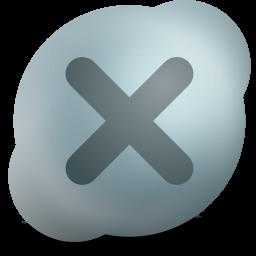 Большинству пользователей важно одно – чтобы программы и аппаратные компоненты эффективно работали, а о таких мелочах, как кто и кого купил, можно не задумываться. Однако недавно на форумах в огромных количествах стал появляться вопрос: «Не могу добавить контакт в Скайпе. Что делать?». Причиной этому послужили смена серверов и начало внесения изменений в работу программы новым владельцем. Однако проблема, когда человек утверждает: «Не могу добавить контакты в Скайп», вовсе не нова. Она часто объясняется менее глобальными причинами, чем вышеуказанная.
Большинству пользователей важно одно – чтобы программы и аппаратные компоненты эффективно работали, а о таких мелочах, как кто и кого купил, можно не задумываться. Однако недавно на форумах в огромных количествах стал появляться вопрос: «Не могу добавить контакт в Скайпе. Что делать?». Причиной этому послужили смена серверов и начало внесения изменений в работу программы новым владельцем. Однако проблема, когда человек утверждает: «Не могу добавить контакты в Скайп», вовсе не нова. Она часто объясняется менее глобальными причинами, чем вышеуказанная.
Основы
Одна из причин, из-за которой пользователь часто заявляет: «Не могу добавить контакт в Скайпе», заключается в неверной конфигурации программ операционной системы. Так, все версии Скайпа, начиная с 5.5, активно используют WSE (Windows Scripting Engine), ActiveX, JavaScript и, как это ни удивительно, некоторые модули браузера Интернет Эксплорер (IE). Таким образом, некорректная работа любого из этих программных компонентов (включая особенности настройки) может привести к тому, что пользователь вынужден изучать тему «Не могу добавить контакт в Скайпе» на форумах.
 Для восстановления работоспособности можно попробовать обновить указанные программы – все они бесплатны и легко находятся поиском в браузере. Также иногда решить проблему можно путем установки нового Скайпа.
Для восстановления работоспособности можно попробовать обновить указанные программы – все они бесплатны и легко находятся поиском в браузере. Также иногда решить проблему можно путем установки нового Скайпа.
Работа с программой
Иногда проблема типа «не могу добавить контакт в Скайпе» возникает из-за неправильных действий человека. Особенно это актуально в отношении новичков, которые впервые "видят" Скайп. Напомним основы работы.
После регистрации в системе и запуска программы в списке контактов находится лишь Echo – это сервис проверки связи. Чтобы добавить собеседника, необходимо знать его никнейм – придуманное имя в системе.
Также допустим поиск по имени и фамилии, почте или номеру телефона. Необходимо в меню программы нажать «Контакты» и выбрать «Добавить контакт». В строке «Логин Скайп» следует набрать известный никнейм и подождать, пока система не выдаст данные об этом человеке. Остается лишь проверить их и нажать «Добавить». После этого необходимо отправить специальный запрос, который должен быть подтвержден другой стороной. В противном случае контакт будет неактивным, хотя через меню правой кнопки мышки с ним все же можно связаться (если человек в Сети).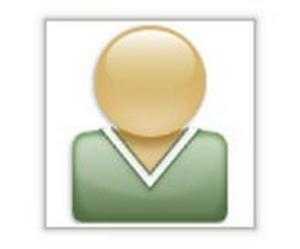
В новых версиях программы интерфейс немного изменен: над окном списка контактов отображен силуэт человека и знак плюс рядом с ним. Нажав на этот значок, нужно в появившейся строке набрать известный никнейм.
Прежде чем поднимать на форуме тему «не могу добавить друзей в Скайпе», необходимо убедиться, что набираемый логин (никнейм) верен. Кроме того, иногда поиск занимает какое-то время – нужно подождать результатов. Задержка особенно заметна при медленных соединениях.
fb.ru
- Определить по адресу ip

- Откат windows 10 до точки восстановления

- Как найти на компьютере антивирусник
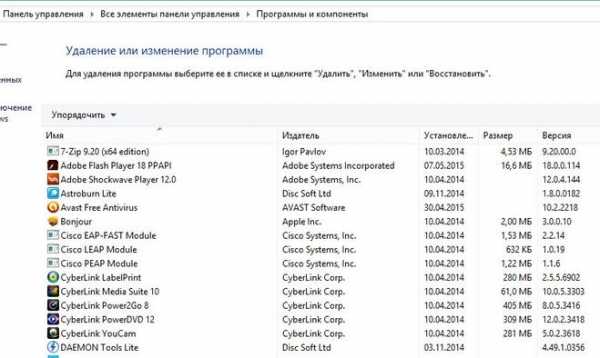
- Диск c
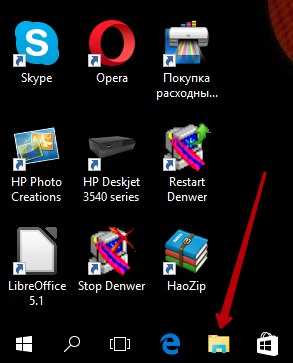
- Скорость соединения интернет в чем измеряется

- Transact sql учебник

- F4 в excel
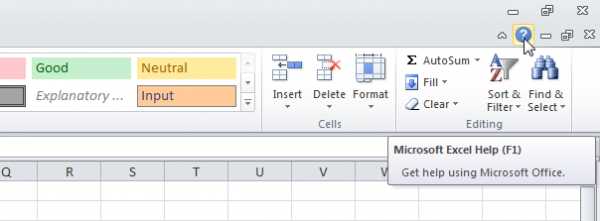
- Включить сетевой адаптер как

- Зона прямого просмотра dns

- Как настроить роутер tp link без подключения к компьютеру

- Горячая клавиша сохранить

